不少人都會在電腦的桌面放上自己與心愛的家人、情人,甚至是寵物的合照,又或是單獨照片,除了可以讓自己的電腦桌面更有個人化特色之外,工作或是處理作業累了看到桌面,還有加油打氣的效果。但是大家知道嗎?其實 Google 日曆也具有自訂背景圖片的功能,使用者可以從設定中自行上傳要作為背景圖片的照片,讓自己的 Google 日曆都能更加與眾不同,同時帶給自己更多加油打氣的鼓勵。要怎麼設定背景圖片呢?看下去就會知道囉。
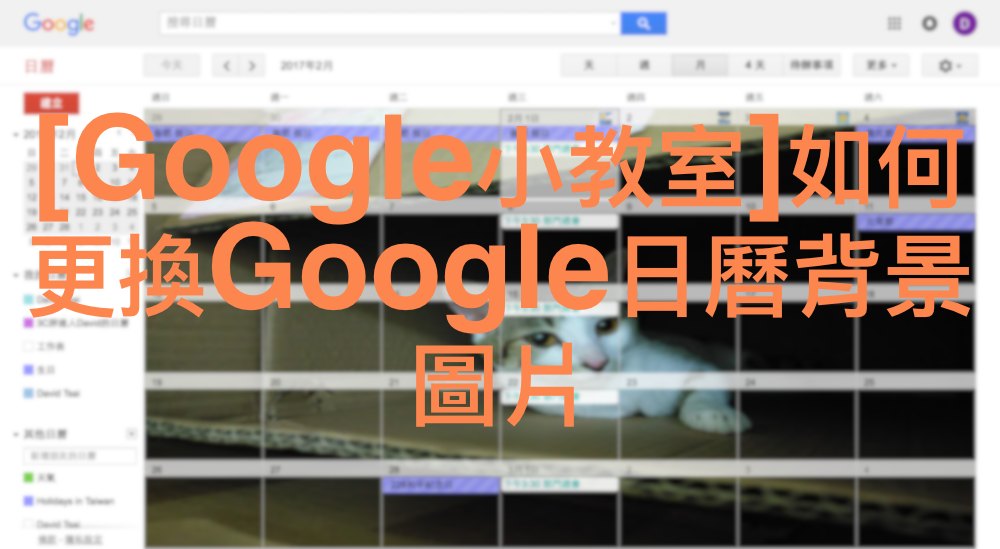
第一步 – 開啟 Google 日曆,並點選設定中的「研究室」
要設定日曆背景圖片,首先先開啟 Google 日曆,並點選右上角的設定齒輪,找到歸類在內的「研究室」。
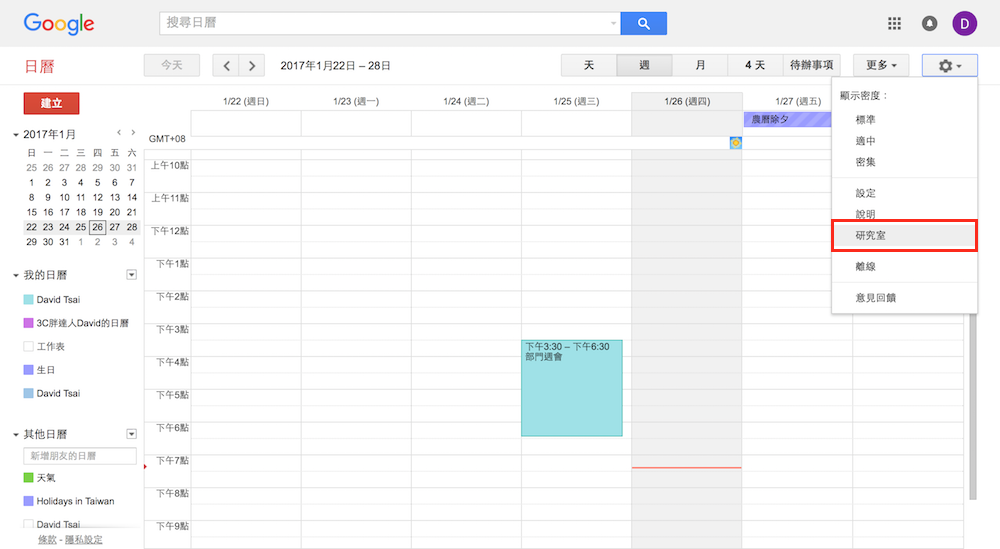
第二步 – 進入研究室後,啟用「背景圖片」功能
進入 Google 日曆研究室後,請啟用底下的「背景圖片」功能,接著再點選最下方的儲存按鍵,將已啟用的功能儲存起來。
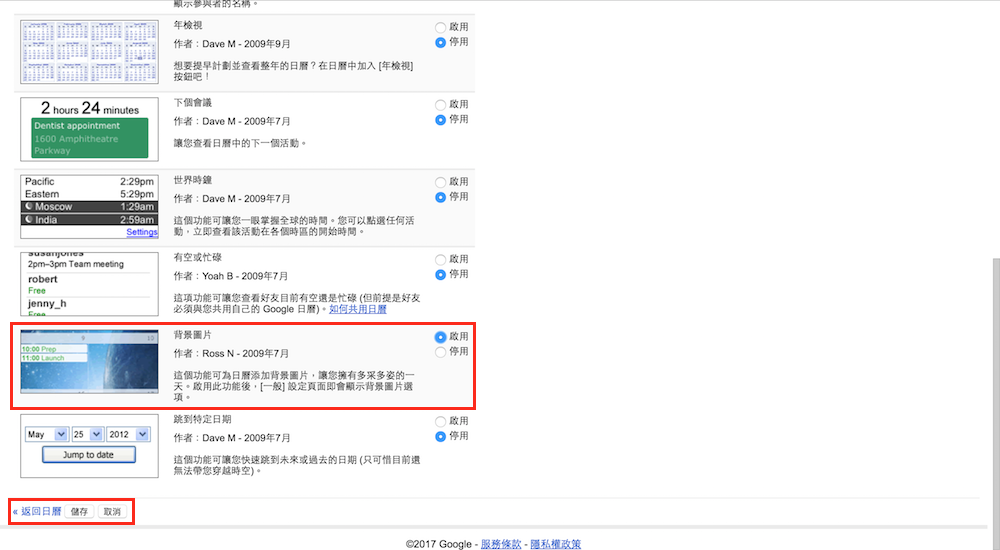
第三步 – 接著到 Google 日曆一般設定中上傳「日曆背景」
當 Google 日曆「背景圖片」功能啟用後,Google 日曆「一般設定」中的「日曆背景」就能進行圖片的選擇,將想要設為 Google 日曆的背景圖片上傳上去後,就能進行下一步驟。
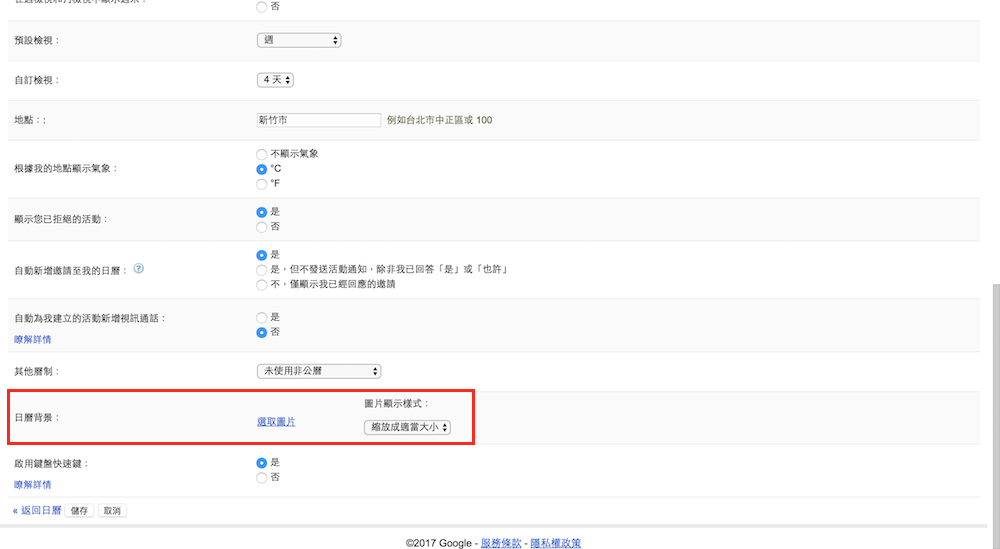
第四步 – 上傳相片
除了可以從個人的 Google 帳號新增照片外,Google 日曆也支援從電腦、其他網址將照片上傳上去,讓使用者可以從其他個人照片儲存空間將照片新增進 Google 日曆中。
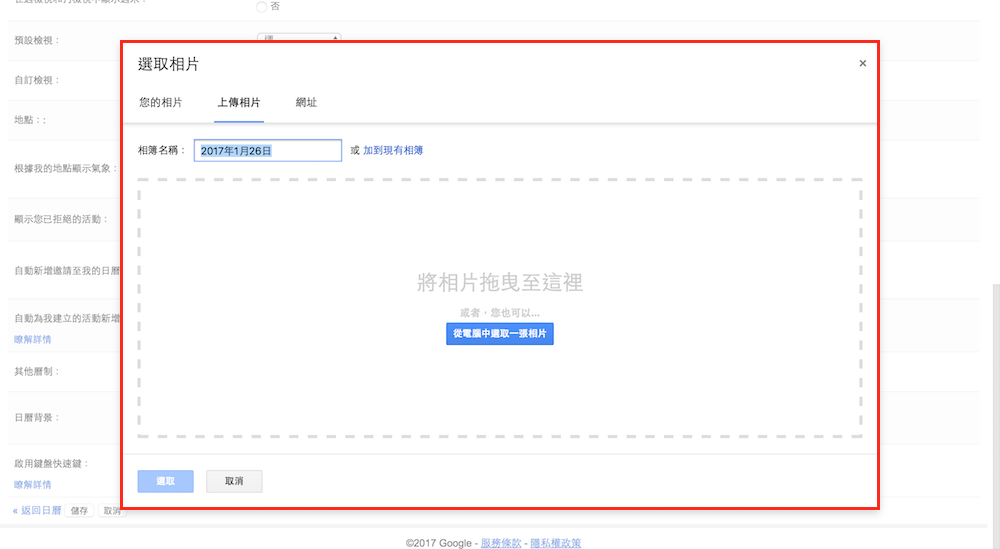
第五步 – 上傳完畢後記得「儲存」
當選定的照片上傳完畢後,請點選最下方的儲存按鍵,這麼一來上傳完成的照片就可以出現在 Google 日曆上了。
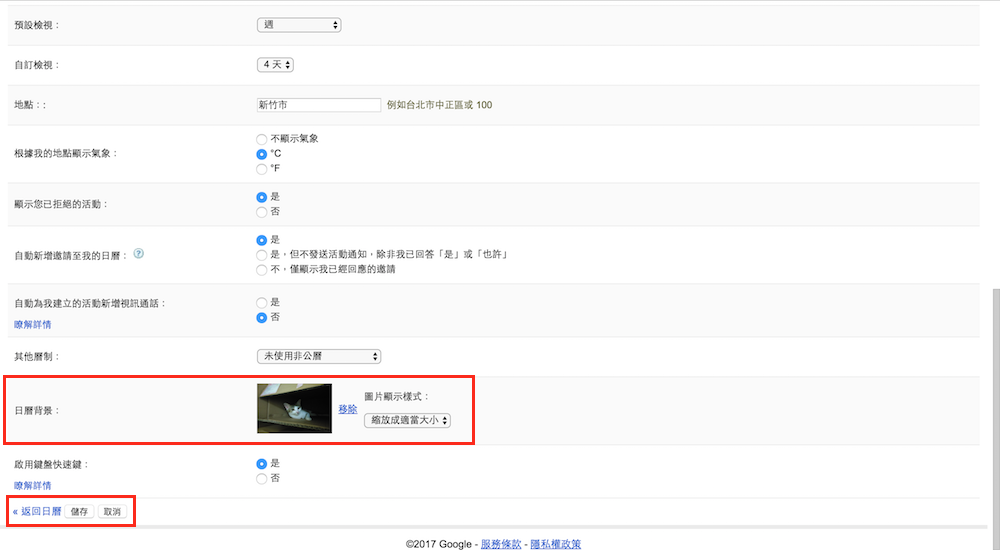
第六步 – 檢視照片是否成功成為背景
當照片上傳完成,且按下儲存按鍵後,請記得回到 Google 日曆檢視一下照片是否有正常顯示出來。如果沒有,請檢查一下前半段的「背景圖片」是否有正確啟用,或是後半段的「背景圖片」是否有上傳完畢。
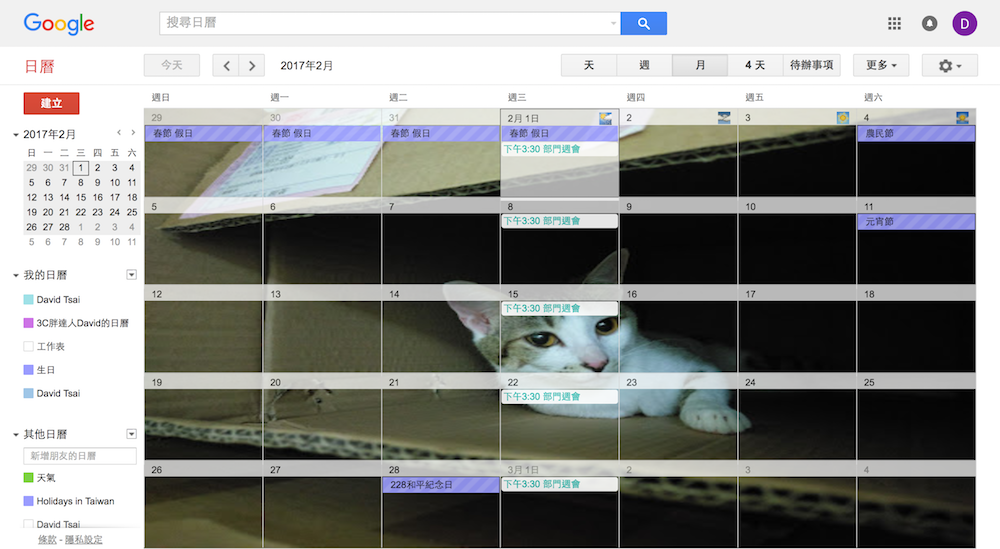
以目前常見的日曆功能,不管是手機的 App 還是電腦的軟體,大多數都無法自訂背景圖片,而 Google 日曆卻可以讓使用者自訂背景圖片,無論是個人化還是拿來替辛苦工作的自己加油打氣都可以應用。不過,稍嫌可惜的一點,就是背景圖片功能並沒辦法每個月自動更換背景照片,若想要每個月都有不同的背景,大家就要每個月定期手動更新。





